Курсивный текст: CSS и HTML подходы
В прошлой статье мы обсуждали спецификацию выделения текста жирным шрифтом. В текущей статье мы поговорим о том, как выделить текст курсивом HTML. Как и в случае с жирным текстом, курсивный текст можно сделать тремя способами:
- Тег i HTML;
- Тег em HTML;
- CSS-свойство font-style.
Рассмотрим все три варианта, как можно сделать курсив в HTML, обсудим тонкости этого вопроса и какие способы удобнее и правильнее использовать в тех или иных ситуациях.
Курсивный текст: тег <i>
Тег i (italic), по аналогии с тегом b для жирного текста, служит для физического выделения курсивного текста (это означает, что изменяется только начертание текста). Применение тега i:
<i>Конструктор сайтов "Нубекс"</i>Таким образом, нужная часть текста помещается между тегами 
Курсивный текст: тег <em>
Хотя тег i остается валидным, с точки зрения оптимизации сайта лучше использовать тег em для выделения логически важных участков текста. Это означает, что поисковые роботы учитывают важность текста, помещенного между тегами <em></em>:
Конструктор сайтов <em>"Нубекс"</em>Результат:
Конструктор сайтов «Нубекс»
Но не стоит забывать, что текст, заключенный в теги i и em, хоть и отображаются практически одинаково (во всех современных браузерах), по своей сути являеются не совсем идентичными, как уже отмечалось выше. Поэтому использовать теги нужно по мере необходимости: тегом em HTML обрамлять важные участки текста, а визуальное курсивное оформление применять с помощью тега i или CSS-стилей. Рассмотрим теперь использование CSS-стилей для курсивного выделения текста.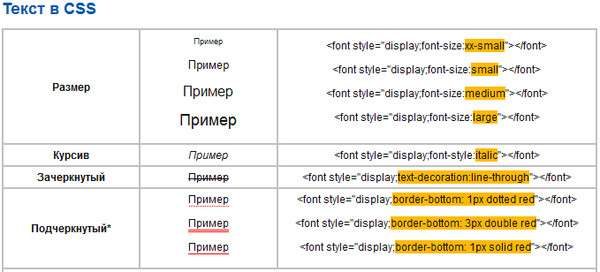
Курсивный текст силами CSS
Для установления стилей отображения шрифтов в CSS применяется свойство font-style, которое может принимать значения: oblique (наклонный текст), italic (курсив) и normal (обычный шрифт).
Стоит помнить о том, что курсивный шрифт и наклонный, по своей сути, не являются одним и тем же. Курсив — это особый шрифт, который является аналогом рукописного текста, а наклонный формируется посредством наклона обычного шрифта вправо.
Применение атрибута font-style на практике:
<!DOCTYPE html>
<html>
<head>
<meta charset="utf-8">
<title>Курсив с помощью CSS - "Нубекс"</title>
<style>
.nubex1 {
font-style: italic;
}
.nubex2 {
font-style: oblique;
}
</style>
</head>
<body>
<center>
<p>Наши сайты - это, действительно, <span>огромный шаг</span> в веб-разработке.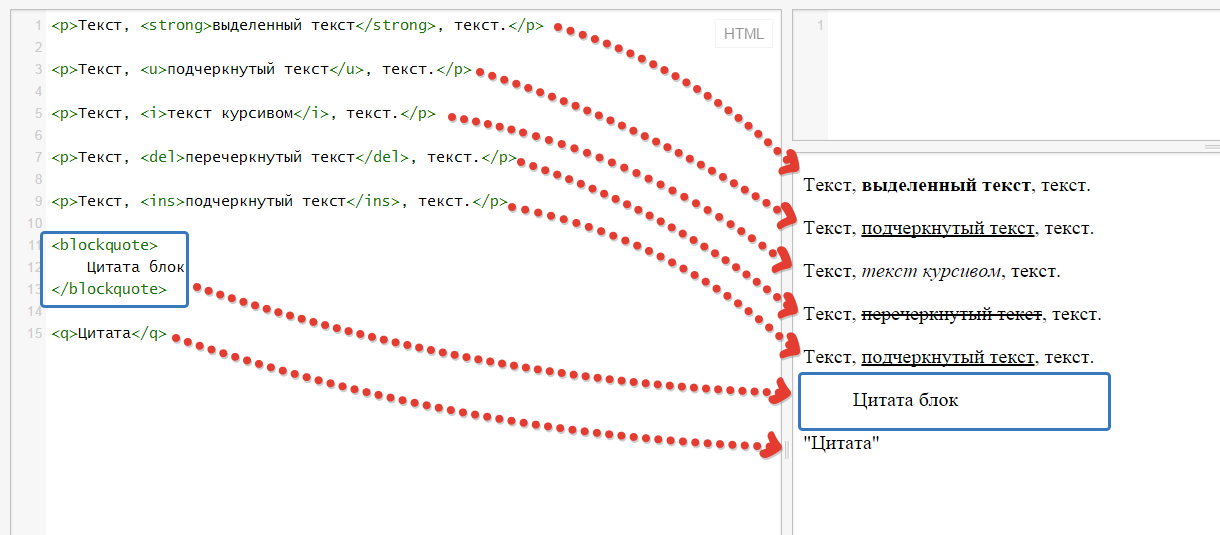
</p>
<p>Мы делаем по-настоящему <span>качественные</span> сайты.</p>
</center>
</body>
</html>Но необходимо помнить, что некоторые браузеры текст со свойством font-style: oblique; могут интерпретировать не как наклонный текст, а как курсивный.
Как написать верхнее подчеркивание — Знай свой компьютер
| Описание | Символ | Unicode | CSS/HTML |
|---|---|---|---|
| Черта сверху (разметка) | text-decoration: overline; | ||
| Черта сверху (символ) | ‾ | U+203E | ‾ , ‾ |
| ◌̅ (комбинируемый) | U+0305 | ̅ | |
| Макрон (символ) | ¯ | U+00AF | ¯ , ¯ |
Черта́ све́рху — типографический знак горизонтальной линии, нарисованной сразу над текстом. В математической нотации черта сверху долгое время используется для vinculum, объединения определённых символов. Также знак используется с римскими цифрами, показывая умножение цифры на тысячу, а также в средневековых аббревиатурах (sigla). Обозначение одного и более слов сплошной линией над буквами называется надчёркивание [en] * .
В математической нотации черта сверху долгое время используется для vinculum, объединения определённых символов. Также знак используется с римскими цифрами, показывая умножение цифры на тысячу, а также в средневековых аббревиатурах (sigla). Обозначение одного и более слов сплошной линией над буквами называется надчёркивание [en] * .
Черту сверху не стоит путать с макроном, диакритическим знаком, устанавливаемым над (или иногда под)
Использование [ править | править код ]
Зачастую черта сверху используется в оформлении текстовых документов для выделения какого-либо слова в рамки или табличку.
Помимо использования разных видов форматирования текста таких как: изменение шрифта, применение полужирного или курсивного начертания, иногда необходимо сделать верхнее подчеркивание в Ворде. Расположить черту над буквой довольно просто, рассмотрим несколько способов решения данной задачи.
С помощью «Диакритических знаков»
Благодаря панели символов сделать черточку сверху можно следующим образом. Установите курсор мыши в нужном месте по тексту. Перейдите во вкладку «Вставка» далее найдите и нажмите в области «Символы» на кнопку «Формула» и выберите из выпадающего меню «Вставить новую формулу».
Откроется дополнительная вкладка «Работа с формулами» или «Конструктор». Из представленных вариантов в области «Структуры» выберите «Диакритические знаки» и кликните по окну с названием «Черта».
В добавленном окне напечатайте необходимое слово или букву.
В результате получится такой вид.
Подчеркивание сверху посредством фигуры
Используя фигуры в Ворде, можно подчеркнуть слово как сверху, так и снизу. Рассмотрим верхнее подчеркивание. Изначально необходимо напечатать нужный текст. Далее перейти во вкладку «Вставка» в области «Иллюстрации» выбрать кнопку «Фигуры». В новом окне кликнуть по фигуре «Линия».
Рассмотрим верхнее подчеркивание. Изначально необходимо напечатать нужный текст. Далее перейти во вкладку «Вставка» в области «Иллюстрации» выбрать кнопку «Фигуры». В новом окне кликнуть по фигуре «Линия».
Поставить крестик над словом в начале, нажать и протянуть линию до конца слова, двигая вверх или вниз выровнять линию и отпустить.
Можно изменить цвет верхнего подчеркивания, нужно нажать по линии и открыть вкладку «Формат». Нажав по кнопке «Контур фигуры» указать нужный цвет. Также можно изменить вид подчеркивания и толщину. Для этого перейдите в подпункт ниже «Толщина» или «Штрихи».
В соответствии с настройками палочку можно преобразовать в штрихпунктирную линию, либо изменить на стрелку, в нужном направлении.
Благодаря таким простым вариантам, поставить черту над буквой или цифрой не займёт много времени. Стоит лишь выбрать наиболее подходящий способ из вышепредставленных.
Подчеркивание слов и пробелов между ними
Самый быстрый способ подчеркнуть текст — нажать клавиши CTRL + ВВОД. Если вы хотите остановить подчеркивание, снова нажмите клавиши CTRL + U.
Если вы хотите остановить подчеркивание, снова нажмите клавиши CTRL + U.
Кроме того, можно подчеркивание текста и пробелов несколькими другими способами.
текст без подчеркивания
Выделите текст, который вы хотите подчеркнуть.
Переход на домашнюю > Подчеркнутый. Или нажмите клавиши CTRL + U.
Подчеркнуть слова, но не пробелы между ними
Выделите текст, который вы хотите подчеркнуть.
Перейдите на вкладку Главная и нажмите кнопку вызова диалогового окна ” Шрифт » .
Перейдите к разделу Шрифт и выберите слово только в раскрывающемся списке стиль подчеркивания .
Изменение стиля и цвета подчеркивания
Выделите текст, который вы хотите подчеркнуть.
Перейдите на вкладку Главная и нажмите кнопку вызова диалогового окна » Шрифт » .
Совет: Вы также можете использовать сочетание клавиш CTRL + D.
С помощью раскрывающегося списка стиль подчеркивания выберите стиль подчеркивания.
С помощью раскрывающегося списка цвет подчеркивания измените цвет линии.
Использование двойного подчеркивания
Выделите текст, который вы хотите подчеркнуть.
Перейдите на вкладку Главная и нажмите кнопку вызова диалогового окна » Шрифт » .
В раскрывающемся списке стиль подчеркивания выберите пункт Двойное подчеркивание .
Подчеркивание пробелов
Вы можете подчеркивание пустых пробелов с помощью клавиш Shift + дефис (-), но при создании заполненной формы, например, трудно выровнять подчеркивания. Кроме того, если параметр Автоформат для замены знаков подчеркивания на линии границы включен, при нажатии клавиш Shift + дефис (-) три или более значений в строке будет отображаться ширина абзаца, и это может быть не так, как вам нужно.
Лучше всего подчеркивание пустых областей для печатного документа — использование клавиши TAB для применения подчеркивания к символам табуляции.
Если вы хотите создать подчеркивание в интерактивной форме, вставьте ячейки таблицы с включенной нижней границей.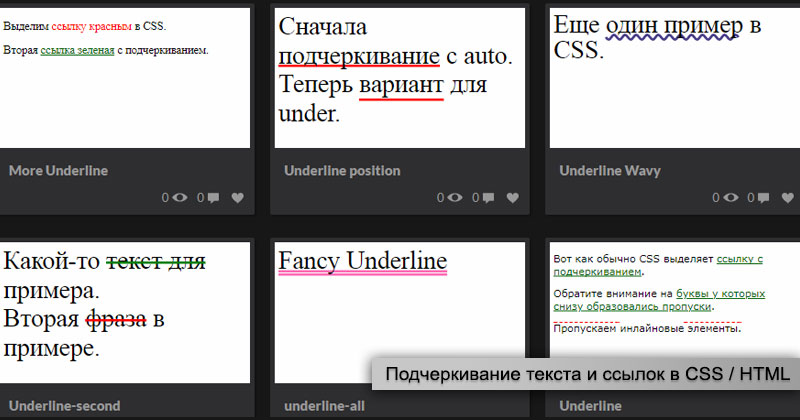
Подчеркивание пустых областей для печатного документа
Чтобы подчеркивание пустых областей для печатного документа, используйте клавишу TAB и примените форматирование подчеркивания к символам табуляции.
Перейдите на вкладку главная > Показать или скрыть знаки ¶ , чтобы можно было видеть метки, указывающие на пробелы и позиции табуляции.
Вновь нажмите клавишу TAB.
Выделите знаки табуляции, которые нужно подчеркнуть. Знак табуляции похож на маленькую стрелку.
Выполните одно из следующих действий:
Нажмите клавиши CTRL + ВВОД, чтобы применить простое подчеркивание.
Чтобы применить другой стиль подчеркивания, перейдите на вкладку Главная и нажмите кнопку вызова диалогового окна » Шрифт » .
Выберите стиль подчеркивание , чтобы выбрать другой стиль подчеркивания.
Подчеркивание пустых областей для документа в Интернете
Чтобы создать подчеркивание в документе или форме в Интернете, вставьте ячейку с включенной нижней границей. Этот метод гарантирует, что при вводе на строке строки она останется на своем своем расположении.
Этот метод гарантирует, что при вводе на строке строки она останется на своем своем расположении.
Щелкните или коснитесь того места, куда вы хотите вставить пустое подчеркивание.
Перейдите к разделу вставка > таблице.
Чтобы вставить таблицу 1×1, выберите верхний левый прямоугольник.
Если вы хотите добавить вступительный текст (например, имя или номер социального страхования) перед подчеркиванием, вставьте таблицу 2×1.
Чтобы изменить длину линии, наведите указатель на конец таблицы, чтобы он превратился в указатель изменения размера , а затем щелкните стрелку вправо или влево, чтобы удлинить или укоротить ее.
Щелкните или нажмите в таблице (или во второй ячейке таблицы, если вы создали таблицу 2×1).
Откроется окно Работа с таблицами . На вкладке конструктор выберите пункт границы > границы и заливка.
В разделе Параметрывыберите пункт нет.
В разделе стильвыберите нужный тип, цвет и ширину линии.
В области Предварительный просмотрна диаграмме щелкните или коснитесь между нижними маркерами полей, чтобы добавить нижнюю границу. Убедитесь, что отображается только нижняя линия.
Убедитесь, что отображается только нижняя линия.
Примечание: Если вы хотите просмотреть таблицу без светло-серой сетки, которая не печатается, выберите ее, а затем перейдите к макету рядом с вкладкой конструктор таблиц и нажмите кнопку вид линии сетки.
Если вы использовали 2×1 таблицу, чтобы освободить место для ввода текста, можно ввести текст перед строкой.
Удаление подчеркивания
Чтобы удалить одинарную подчеркивание из слов и пробелов, выделите подчеркнутый текст и нажмите клавиши CTRL + U.
Чтобы удалить другие стили подчеркивания, дважды нажмите клавиши CTRL + U.
Примечание: Эта страница переведена автоматически, поэтому ее текст может содержать неточности и грамматические ошибки. Для нас важно, чтобы эта статья была вам полезна. Была ли информация полезной? Для удобства также приводим ссылку на оригинал (на английском языке).
Подчеркивание заголовка css. Подчеркивание ссылок и текста через CSS, свойство text-decoration
Приветствую всех, кто жаждет новых знаний и читает мой блог.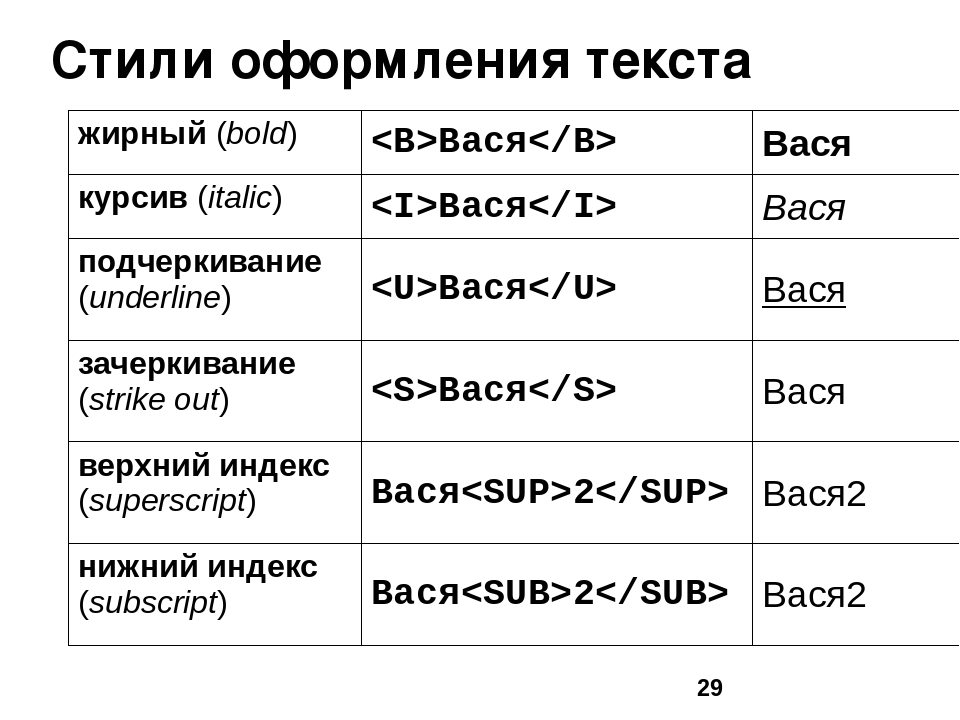 Публикацию сегодняшнего дня я хочу посвятить весьма легкой теме, которая тем не менее регулярно вызывает ряд вопросов у новичков: «Как убрать или добавить нижнее подчеркивание html».
Публикацию сегодняшнего дня я хочу посвятить весьма легкой теме, которая тем не менее регулярно вызывает ряд вопросов у новичков: «Как убрать или добавить нижнее подчеркивание html».
Насколько вы уже знаете, само нижнее подчеркивание можно задавать вручную, однако у ссылок они установлены по умолчанию. Именно поэтому в статье я напомню вам, как задавать подчеркивание заголовкам, расскажу, как устанавливать нижнюю линию на всю ширину блока, а также как бороться со стандартным форматированием ссылок. Ну что ж, начнем!
А давай-ка вот этим подчеркнем!
В существуют специальный парный тег для подчеркивания текста: слово.
Однако профессиональные верстальщики пользуются механизмами стилевых каскадных таблиц, т.е. css, для оформления внешнего вида всего . И это правильно. Такой подход разделяет разметку от стилизации, делает форматирование гибким и удобным. К тому же так легче отловить баги (ошибки) в коде.
Для подчеркивания текстового контента в основном используются такие свойства: border и text-decoration .
Элемент border отвечает за установку рамки вокруг указанного блока, а также позволяет задать толщину линии и ее стиль.
Данная единица языка достаточно гибкая, так как можно указать форматирование для отдельных сторон границы. Достигается это при помощи свойств:
- border- right (справа)
- border- top (сверху)
- border- left (слева)
- border- bottom (снизу)
- точечное (dotted )
- пунктирное (dashed )
- линейное (solid )
- двойное (double )
- объемное обрамление блокам (groove, inset, ridge и outset )
Не забывайте, что всегда можно повторить стилевые настройки блока-родителя при помощи ключевого слова inherit .
Теперь обсудим свойство языка css text-decoration . Данный элемент отвечает за дополнительные украшения текста.
К ним относятся:
- мигание (blink )
- линия над текстом (overline )
- зачеркнутые объекты (line-through )
- наследование стилизации (inherit )
- отмена всех дополнительных декораций (none )
- необходимое нам подчеркивание (underline )
Настало время практики
Теперь я хочу, чтоб вы закрепили полученные знания и практически опробовали приведенный мной пример программного кода. Для тех, кто знаком с данной темой, это также будет полезно. Как мы все знаем: «Повторение – мать учения!».
Данный код реализует видоизмененную стилизацию ссылок, а также устанавливает подчеркивание заголовка во всю ширину блока.
ПодчеркиваниеВ этом блоке находится важный текст с некоторым описанием чего-то и ссылкой на первый ресурс с пунктирным подчеркиванием. Теперь мы опишем вторую ссылку, убрав стандартное подчеркивание и цвет.
На этой ноте я заканчиваю обучающую публикацию.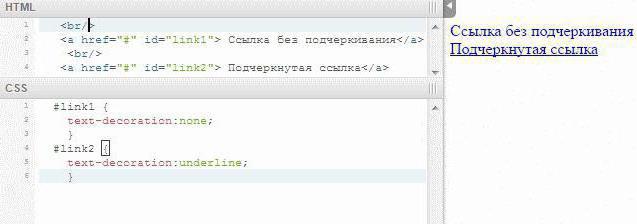 В ней рассмотрены все необходимые инструменты для подчеркивания текстового контента, зная которые вы можете создавать свои варианты оформления страниц веб-сайтов.
В ней рассмотрены все необходимые инструменты для подчеркивания текстового контента, зная которые вы можете создавать свои варианты оформления страниц веб-сайтов.
Не забывайте вступать в ряды моих подписчиков, ведь впереди еще множество интересных и полезных тем, а также делитесь ссылкой блога с друзьями. Пока-пока!
С уважением, Роман Чуешов
Прочитано: 375 раз
По умолчанию, браузеры применяют определенные наборы стилей CSS к конкретным HTML-элементам . Для гиперссылок эти стили по умолчанию определяют, что любой текст ссылки
Форматирование текста в HTML — теги оформления контента
В HTML текст форматируется с помощью тегов. Чтобы задать ему определённый стиль, надо поместить текст в соответствующий контейнер.
Все теги форматирования можно разделить на три группы:
1. Теги заголовков (h2-h6).
2. Теги оформления основного текста (<strong>, <sub>, <abbr>, <pre>, <code> и т. д.).
д.).
3. Теги группировки (<p>, <hr>, <br>)
Теги заголовков
Превращают обычный текст в заголовок определённого уровня. Тег <h2> создаёт заголовок первого уровня — самый большой и главный (обычно название статьи на странице), <h6> отвечает за заголовок шестого уровня — самый маленький и незаметный. Эти теги важны как для пользователей, так и для поисковиков — заголовки с подзаголовками любят и те, и другие. Иерархию уровней необходимо соблюдать, то есть за <h2> должен идти <h3>, и никак не наоборот.
Чтобы понять, как это работает, впишите в html-файл следующий код:
<h2>Заголовок первого уровня</h2> <h3>Заголовок второго уровня</h3> <h4>Заголовок третьего уровня</h4> <h5>Заголовок четвёртого уровня</h5> <h5>Заголовок пятого уровня</h5> <h6>Заголовок шестого уровня</h6>
Выглядеть в браузере это будет вот так:
Теги оформления основного текста
Позволяют форматировать на уровне символов. Рассмотрим, что с помощью них можно делать.
Рассмотрим, что с помощью них можно делать.
Жирный шрифт
Нужен, чтобы акцентировать внимание на тексте. Для поисковиков тоже важен, им можно выделять ключевые слова.
Отвечают за жирное начертание теги <strong> и <b>.
Это <strong>жирный</strong> текст. И это <b>жирный</b> текст.
Верхний и нижний индексы
Могут использоваться в формулах, уравнениях, обозначении некоторых величин.
За создание нижних индексов отвечает тег <sub>, для верхних используется тег <sup>.
x<sub>1</sub>=32 м<sup>2</sup>
Уменьшение размера
Если нужно сделать текст на единицу меньше установленного по всей странице, то нужно использовать тег <small>
Обычный текст. <small>Уменьшенный текст.</small>
Подчёркивание
Этот тип выделения можно использовать для обозначения внесённых в документ изменений или просто чтобы акцентировать на тексте внимание.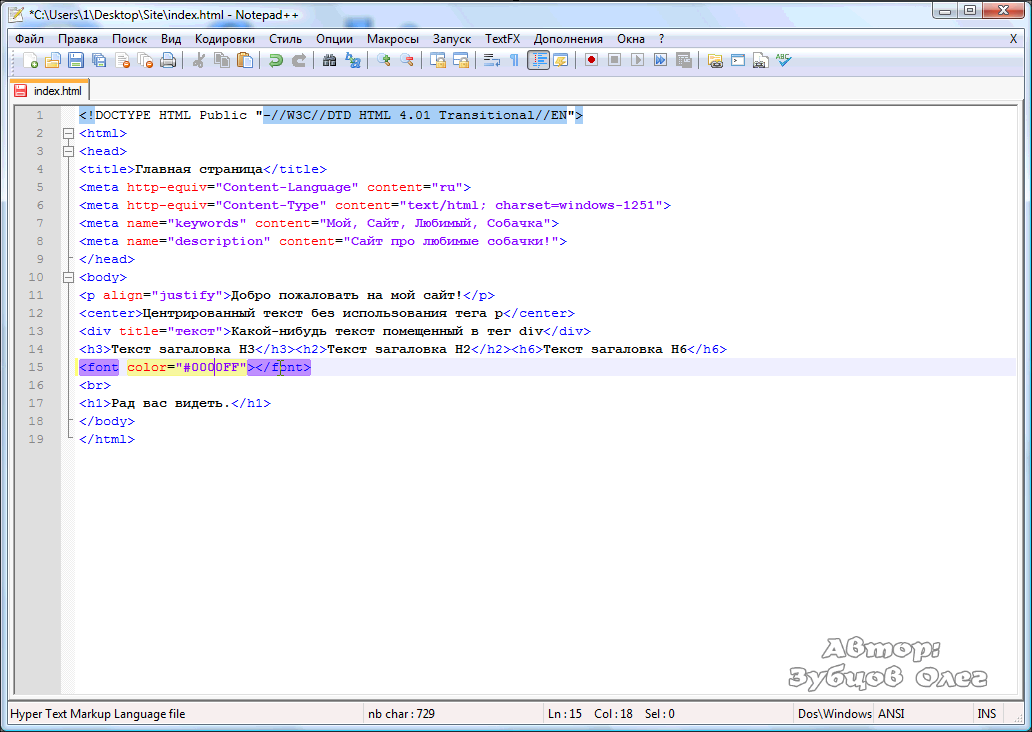
Обычный текст. <s>Подчёркнутый текст.</s>
Зачёркивание
Зачеркнуть информацию можно, если она уже потеряла свою актуальность. Предназначен для этого тег <del>.
Это новая информация, а <del>это текст, который уже не нужен.</del>
Курсив
Нужен, чтобы акцентировать на тексте внимание, и может создаваться тегом <i> или <em>.
Первый <i>пример курсивного текста</i>, второй <em>пример курсивного текста</em>.
Ввод компьютерного текста
Бывает, что на веб-страницу нужно добавить исходный код программы и результаты её работы. Чтобы визуально разные части текста было легко друг от друга отличить, разработчики HTML и внедрили теги этой группы.
В контейнер <code> заключается код программы, при этом её переменные выделяются тегом <var>, а результат выполнения — <samp>.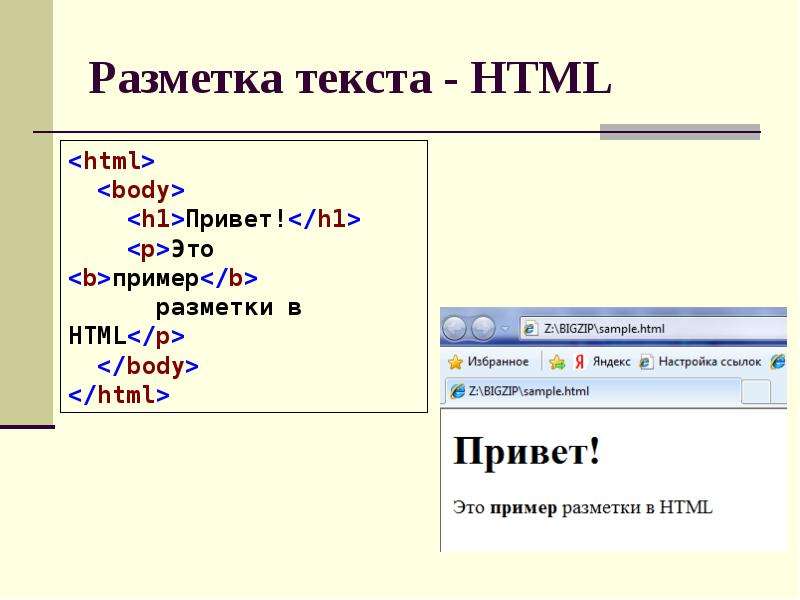 Контейнер <kbd> содержит текст, который при работе с программой должен с клавиатуры вводить пользователь, а всё, что заключено в теги <pre>, сохраняет исходный формат, включая лишние пробелы и переносы строк.
Контейнер <kbd> содержит текст, который при работе с программой должен с клавиатуры вводить пользователь, а всё, что заключено в теги <pre>, сохраняет исходный формат, включая лишние пробелы и переносы строк.
Программный код будет выглядеть <code> таким образом </code>, переменные обозначаются так: <var>a, b, c</var>, вот <samp>результат выполнения программы <samp>, а это – <kbd> введённый пользователем текст</kbd>. Сохранение исходного форматирования <pre>отображается примерно так</pre>.
Цитаты и определения
Программный код будет выглядеть <code> таким образом </code>, переменные обозначаются так: <var>a, b, c</var>, вот <samp>результат выполнения программы<samp>, а это – <kbd>введённый пользователем текст</kbd>.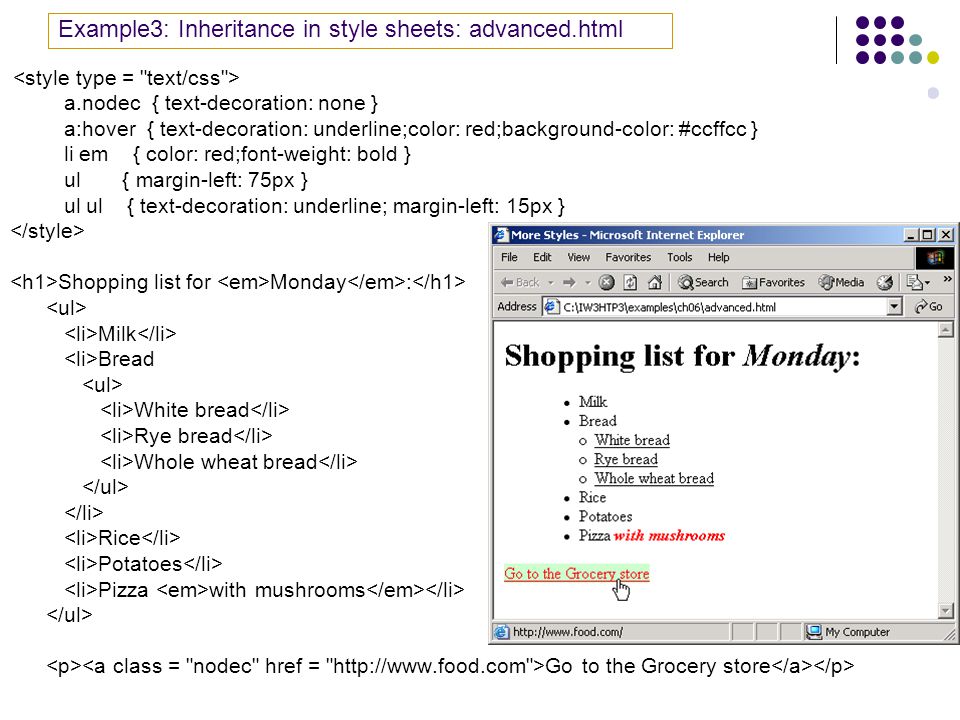 Сохранение исходного форматирования <pre> отображается примерно так </pre>.
Сохранение исходного форматирования <pre> отображается примерно так </pre>.
<blockquote>Цитата в теге blockquote.</blockquote><cite>Цитата внутри контейнера cite.</cite><q>Короткая цитата с тегом q.</q><dfm>Выделенное определение.</dfm><abbr>Аббревиатура (НПО, ИП).</abbr>
Общий пример
Чтобы лучше понять, за что какой тег отвечает и как работает, посмотрите нижеследующий код и результат его выполнения.
<p><strong>Жирный</strong> текст можно сделать тегами <strong>strong</strong> и <b>b</b>. За <em>курсив</em> отвечают <em>em</em> и <i>i</i>. <p>Теги <sub>sub</sub> и <sup>sup</sup> используются для создания <sub>нижних</sub> (x<sub>1</sub>…x<sub>n</sub>) и <sup>верхних</sup> (4<sup>2</sup>=16) индексов.<del>Del</del> <del>зачёркивает</del>, <ins>ins</ins> — <ins>подчёркивает.</ins></p> <p>Теги <code>code</code>, <kbd>kbd</kbd>, <var>var</var> и <samp>samp</samp> используются редко и нужны для отображения листинга программ</p> <p> <abbr>abbr</abbr> нужен для обозначения аббревиатур (<abbr>HTML</abbr>). Теги blockquote, cite и q используются для оформления цитат (<q>Уж небо осенью дышало</q>)</p> <pre>Тег pre сохраняет изначальное форматирование текста, не удаляя пробелы и переносы строк.</pre></p>
Браузер интерпретирует этот код так:
Теги группировки
Нужны, чтобы текст не шёл одной сплошной строкой, а был разбит на логические составляющие.
- Внутри тегов <p></p> заключается абзац.
<p>Первый абзац</p> <p>Второй абзац</p>
- Тег <br> осуществляет переход на следующую строку внутри абзаца (отступа перед строкой не будет).

- <hr> позволяет нарисовать горизонтальную линию. Использовать его можно для более наглядного разделения текста. Атрибуты width, size, color, align и noshade задают ширину, толщину, цвет, выравнивание и отсутствие 3D-эффекта линии соответственно.
<p>Строка над линией. <hr width=”10” color=”#FE2E2E”>Строка под линией.</p>
Полезные ссылки:
Красивое css подчеркивание элементов
Наверняка вы замечали на многих ресурсах анимационное подчеркивание ссылок и хотели узнать, как это воплотить на своем сайте. Чтобы сделать красивое css подчеркивание элементов нам не понадобятся большие познания, либо подключение дополнительных скриптов, все, что нам нужно – это стандартный HTML и CSS.
Вариации подчеркивания
Подчеркивание ссылок или любых других элементов, можно придумать какое угодно.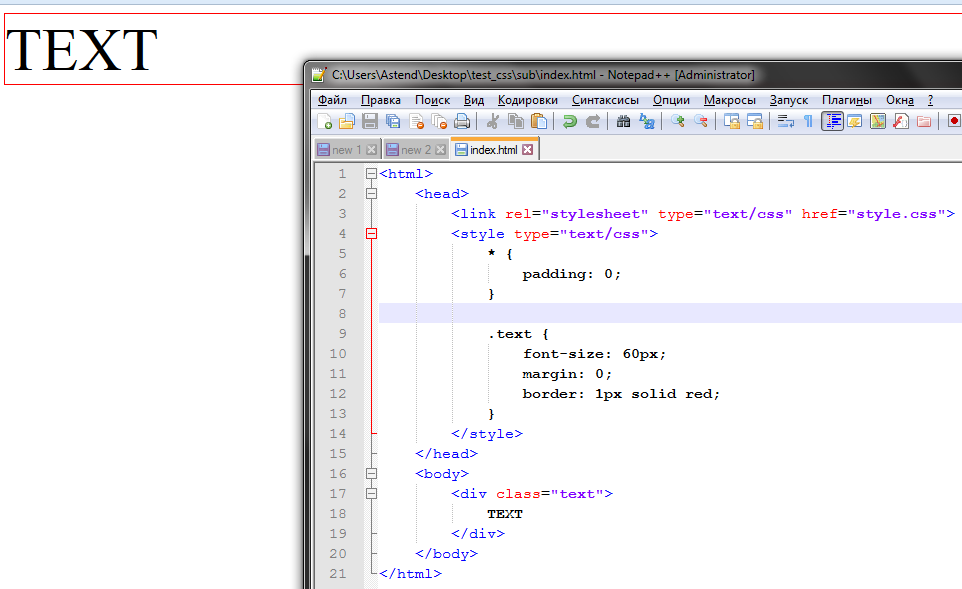 Подчеркивание может всплывать снизу, выезжать слева или справа и т.д. Мы рассмотрим более интересный пример, в котором подчеркивание будет разъезжаться от центра к краям, как на демонстрации ниже.
Подчеркивание может всплывать снизу, выезжать слева или справа и т.д. Мы рассмотрим более интересный пример, в котором подчеркивание будет разъезжаться от центра к краям, как на демонстрации ниже.
демонстрация подчеркивания
HTML
Для начала создадим какой либо элемент, к примеру, возьмем тег A. Атрибут его нам не важен, потому как большая часть работы будет отведена стилям.
<a href="#">demo ссылка</a>
CSS
Реализация будет заключаться в двух линиях, которые будут разъезжаться от середины нижней части элемента к его краям.
За подчеркивание у нас отвечает свойство text-decoration, но применять его здесь не имеет смысла, потому как воплотить наши планы по анимации в таком случае не совсем актуально. Не будем забывать, что каждому элементу можно присвоить псевдоэлемент ::before или ::after. Поэтому все свойства будем задавать именно им, а нашей ссылке сразу же задаем следующие параметры:
a{
display: inline-block;
position: relative;
text-decoration: none;
}Таким образом мы задали блочную обтекаемость и позиционирование относительно исходного места.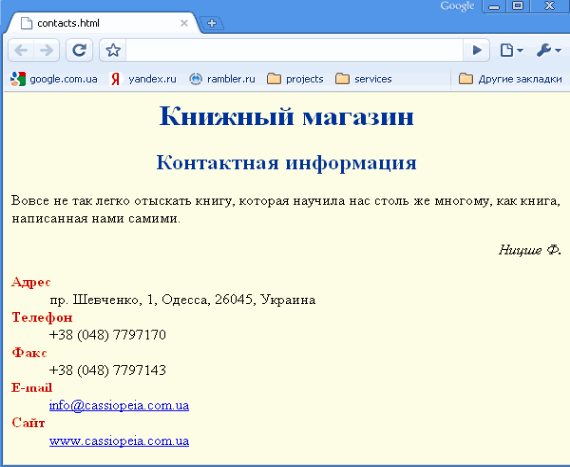 Все это делается для того, чтобы подчеркивание не вылезало за пределы элемента, когда мы псевдоэлементу
Все это делается для того, чтобы подчеркивание не вылезало за пределы элемента, когда мы псевдоэлементу ::before назначим абсолютное позиционирование. После этого нам необходимо задать его четкое расположение и размер. И тут мы сразу же создаем первую половину подчеркивания.
a::before{
display: block;
position: absolute;
content: "";
height: 2px;
width: 0;
background-color: red;
transition: width .5s ease-in-out, left .5s ease-in-out;
left: 50%;
bottom: 0;
}Т.е. высота линии подчеркивания будет 2px, длина 0, красного цвета, а за анимацию отвечает свойство transition. Ну и конечно же, отступ слева на 50%, т.е. центральная точка. Практически те же действия производим и с псевдоэлементом ::after:
a::after{
display: block;
position: absolute;
content: "";
height: 2px;
width: 0;
background-color: red;
transition: width . 5s ease-in-out;
left: 50%;
bottom: 0;
}
5s ease-in-out;
left: 50%;
bottom: 0;
}Дальше нам остается только добавить эффект при наведении мышки на ссылку.
a:hover::before{
width: 50%;
left: 0;
}
a:hover::after{
width: 50%;
}Стоит отметить, что это лишь один из способов реализации данной идеи. Можно то же самое сделать и при помощи только одного псевдоэлемента ::before. Подписывайтесь на материалы и предлагайте темы для статей.
- 5
- 4
- 3
- 2
- 1
не скупись ставь лайк Подписка на обновления:
71 Текстовые эффекты CSS
Коллекция бесплатных HTML и CSS текстовых эффектов примеров кода. Обновление апрельской коллекции 2019 года. 21 новинка.
- Эффекты тени текста CSS
- CSS эффекты свечения текста
- CSS 3D текстовые эффекты
- Анимация текста CSS
- Эффекты сбоя текста CSS
- Текстовые эффекты JavaScript
Автор
- Håvard Brynjulfsen
О коде
Разделить текст с отсечкой
Совместимые браузеры: Chrome, Edge, Firefox, Opera, Safari
отзывчивый: да
Зависимости: —
Автор
- Håvard Brynjulfsen
О коде
3D буквы Sugar Sweet
Совместимые браузеры: Chrome, Edge, Firefox, Opera, Safari
отзывчивый: да
Зависимости: —
Автор
- Джулия Кардиери
О коде
CSS в CSS с большим количеством C и S
Совместимые браузеры: Chrome, Edge, Firefox, Opera, Safari
отзывчивый: да
Зависимости: —
О коде
режим записи
Совместимые браузеры: Chrome, Edge, Firefox, Opera, Safari
Адаптивный: нет
Зависимости: —
Автор
- Марван Зибауи
О коде
Подчеркивание анимации при наведении клипа
Замечательное анимированное подчеркивание с использованием обрезки текста.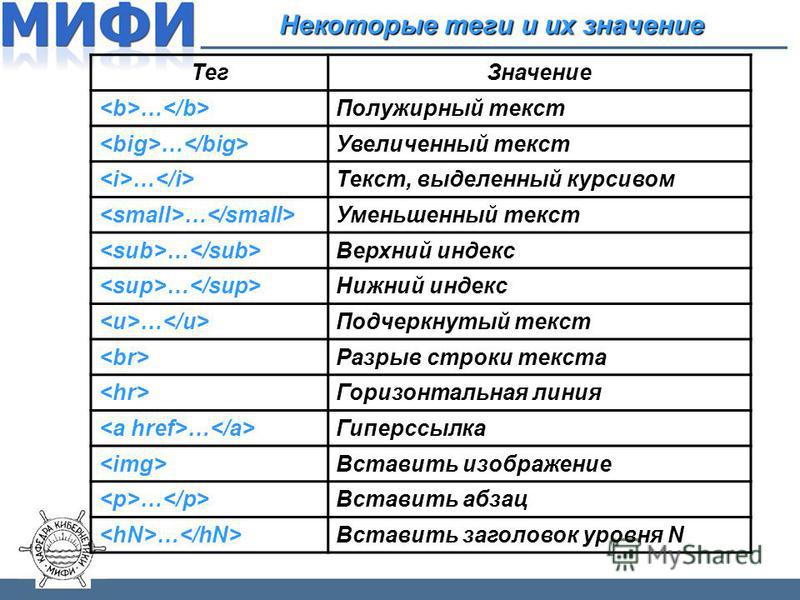 Текст использует
Текст использует background-clip: text и linear-gradient background, чтобы быть двухцветным. Мы обходим анимацию градиента, вместо этого анимируя background-position . Мы должны использовать элемент оболочки для выделения подчеркивания под текстом, поскольку цвет текста уже является фоном!
Совместимые браузеры: Chrome, Edge, Firefox, Opera, Safari
отзывчивый: да
Зависимости: —
Автор
- Линн Фишер
Сделано с
- HTML (мопс) / CSS (стилус)
О коде
CSS Arcade Типография: Snow Bros.(1990)
Неровной шрифт из аркадной игры Snow Bros. Drawn in CSS.
Совместимые браузеры: Chrome, Edge, Firefox, Opera, Safari
Адаптивный: нет
Зависимости: —
Автор
- Лина Лаванья
О коде
Двадцать двадцать и многоцветные градиенты
Многоцветные градиенты, обрезанные с помощью CSS, смешанные с SVG feGaussianBlur .
Совместимые браузеры: Chrome, Edge, Firefox, Opera, Safari
Адаптивный: нет
Зависимости: —
Автор
- Ширин Тадж
О коде
Эффект слоистого текста и тени CSS
text-shadow — это забавный небольшой стиль CSS, который может превратить любой простой текст в красивое произведение искусства.
Совместимые браузеры: Chrome, Edge, Firefox, Opera, Safari
Адаптивный: нет
Зависимости: —
О коде
Тройная опечатка
Совместимые браузеры: Chrome, Edge, Firefox, Opera, Safari
Адаптивный: нет
Зависимости: —
О коде
Многострочный текст жирное подчеркивание при наведении курсора
Совместимые браузеры: Chrome, Edge, Firefox, Opera, Safari
отзывчивый: да
Зависимости: —
Автор
- Себастьян Опперман
О коде
СОХРАНИТЬ
Причудливый CSS-баннер с использованием box-shadow s.
Совместимые браузеры: Chrome, Edge, Firefox, Opera, Safari
Адаптивный: нет
Зависимости: —
Автор
- Бенджамин Солум
О коде
Многострочное усечение в чистом CSS
Совместимые браузеры: Chrome, Edge, Firefox, Opera, Safari
отзывчивый: да
Зависимости: —
Автор
- Адам Дипинто
О коде
Скользящая перспектива
Совместимые браузеры: Chrome, Edge, Firefox, Opera, Safari
Адаптивный: нет
Зависимости: —
Автор
- Ион Эмиль Негоита
О коде
Текстовые эффекты шрифтов 80-х годов 4: Текст в киберпространстве
Совместимые браузеры: Chrome, Edge, Firefox, Opera, Safari
Адаптивный: нет
Зависимости: —
Автор
- Стас Мельников
О коде
Эффекты многострочного анимированного подчеркивания текста
Многострочные анимированные эффекты подчеркивания текста с простой настройкой.Настройки анимации реализованы с помощью настраиваемых свойств CSS, поэтому вы можете изменять значения прямо в браузере.
Совместимые браузеры: Chrome, Edge, Firefox, Opera, Safari
отзывчивый: да
Зависимости: —
О коде
Пользовательское подчеркивание многострочного текста с закругленными заглавными буквами
Совместимые браузеры: Chrome, Edge, Firefox, Opera, Safari
отзывчивый: да
Зависимости: —
О коде
Телефон Western Electric с большой кнопкой
io/alexgoff/details/joBrOE»> Воссоздание телефона Western Electric Big Button 1970-х годов.Воссоздано с использованием гибкого блока, сетки, теней и обводок текста. Эта ручка столкнулась с несколькими причудами CSS. Во-первых, установкаborder-radiusиoverflow: hiddenнарушает сглаживание наborder-radius, оставляя неровный вид. Это было немного поработано, добавив очень мягкий светbox-shadowна стороне, которая имеет радиус границы. Это несколько снимает проблему. Во-вторых,text-strokeвсе еще грубо реализовано в браузерах.Все штрихи текста рисуются снаружи глифа, что меняет форму глифа. Кроме того, размер теней текста изменяется с учетом внутренней части глифа и в конечном итоге становится меньше. Чтобы обойти это, я увеличил размерtext-stroke, а затем попытался расположить каждый глиф так, чтобы штрих слегка выходил за пределы контейнера и был обрезан. Это дает более гладкий вид, но неточный и убирает некоторые символы.
Совместимые браузеры: Chrome, Edge, Firefox, Opera, Safari
Адаптивный: нет
Зависимости: —
Автор
- Мэнди Майкл
О коде
Зачеркивание многострочного текста
Совместимые браузеры: Chrome, Edge, Firefox, Opera, Safari
Адаптивный: нет
Зависимости: —
Автор
- Джейми Хэммонд
О коде
Эффект контурного текста
Эффект простого контура текста с использованием базового CSS.
Совместимые браузеры: Chrome, Edge, Firefox, Opera, Safari
отзывчивый: да
Зависимости: —
Автор
- Дэвид Лилло
О коде
Черный цвет
Совместимые браузеры: Chrome, Edge, Firefox, Opera, Safari
Адаптивный: нет
Зависимости: —
Автор
- Сара Фоссхайм
О коде
Текст в неоновом свете
Совместимые браузеры: Chrome, Edge, Firefox, Opera, Safari
Адаптивный: нет
Зависимости: —
Автор
- Мишель Баркер
О коде
Текст по кругу
Текст в кружке с переменными CSS.
Совместимые браузеры: Chrome, Firefox, Opera, Safari
Адаптивный: нет
Зависимости: —
Автор
- Эндрю Спенсер
О коде
Подчеркнутый текст SVG
Используйте SVG, чтобы выделить отдельное слово в блоке текста. Размер SVG будет изменяться, чтобы соответствовать слову, а для обработки семантики используется тег.
Совместимые браузеры: Chrome, Edge, Firefox, Opera, Safari
отзывчивый: да
Зависимости: —
О коде
Анимированный текст в виде больших двоичных объектов
Анимированный текст BLOB-объектов с использованием только CSS.
Совместимые браузеры: Chrome, Firefox, Opera, Safari
Адаптивный: нет
Зависимости: —
Автор
- Адам Кун
О коде
Оставайся позитивным: текстовый эффект
Совместимые браузеры: Chrome, Edge, Firefox, Opera, Safari
Адаптивный: нет
Зависимости: —
Автор
- Маттиас Отт
О коде
Многострочный градиент фона
Многострочный фоновый градиент с смешанным режимом .
Совместимые браузеры: Chrome, Firefox, Opera, Safari
отзывчивый: да
Зависимости: —
О коде
Фоновый зажим CSS
Совместимые браузеры: Chrome, Edge, Firefox, Opera, Safari
Адаптивный: нет
Зависимости: —
Автор
- Бен Сабо
О коде
ДЕКОНСТРУКЦИЯ
Совместимые браузеры: Chrome, Firefox, Opera, Safari
отзывчивый: да
Зависимости: —
О коде
Всплывающий текст с тенью фонового изображения
Вырезание текста из фона и его «всплывающее» отображение аналогично тому, как можно использовать тень от текста. Фактически, здесь используется тень текста!
Фактически, здесь используется тень текста!
Совместимые браузеры: Chrome, Firefox, Opera, Safari
отзывчивый: да
Зависимости: —
Автор
- Андрес Санчес
О коде
Отображение текста CSS
Простое отображение текста с помощью CSS с использованием псевдоэлементов.
Совместимые браузеры: Chrome, Edge, Firefox, Opera, Safari
отзывчивый: да
Зависимости: —
Автор
- Юсуке Накая
О коде
Только CSS: градиент слайсера
Введите ваше любимое слово и измените размер шрифта, который вам нравится!
Совместимые браузеры: Chrome, Firefox, Opera, Safari
Адаптивный: нет
Зависимости: —
Автор
- Ашиш Ананд
О коде
Классный трехмерный текст
Классный трехмерный текст с состоянием наведения в CSS.
Совместимые браузеры: Chrome, Edge, Firefox, Opera, Safari
Адаптивный: нет
Зависимости: —
Автор
- Парк Джорджа У.
О коде
Эффект преломленного плавающего текста
Этот пример показывает, как чистый CSS можно использовать для создания анимированного эффекта преломленного плавающего текста.
Совместимые браузеры: Chrome, Firefox, Opera, Safari
отзывчивый: да
Зависимости: —
Автор
- Эрин Э. Салливан
О коде
Анимированная тень текста
Забавная анимация CSS, которая создает отскок, имитируя разделение RGB во время процесса.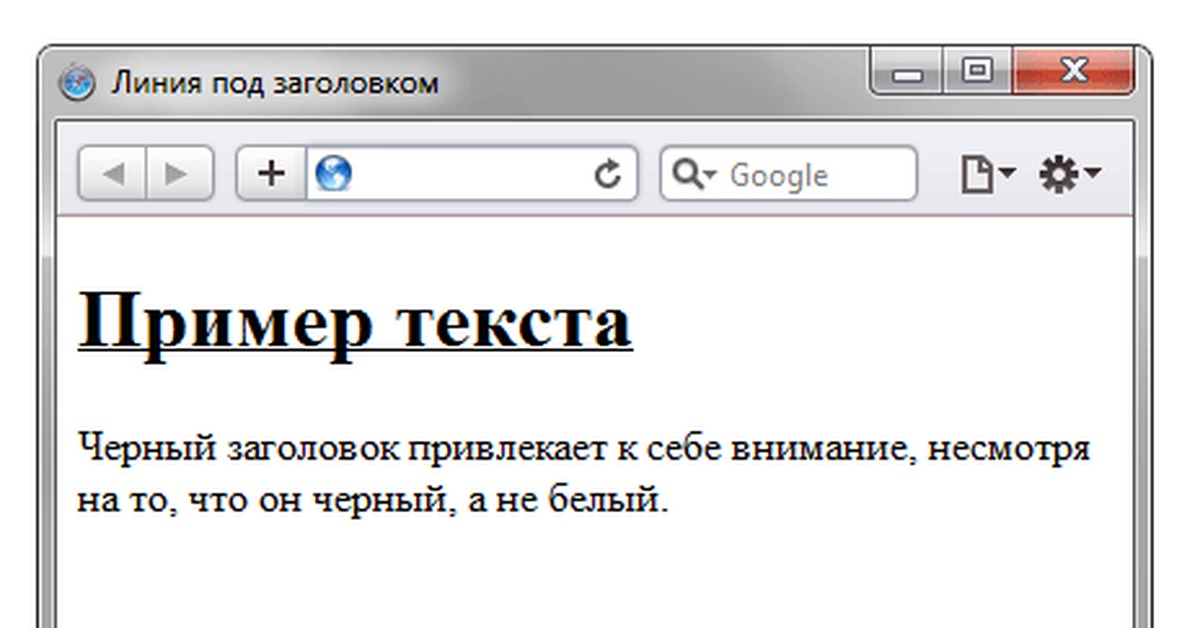
Совместимые браузеры: Chrome, Firefox, Opera, Safari
отзывчивый: да
Зависимости: —
О коде
SVG / Анимация обводки
Анимированная цитата дня 🙂 «делай что-нибудь творческое каждый день» с анимацией штрихов.
Совместимые браузеры: Chrome, Firefox, Opera, Safari
отзывчивый: да
Зависимости: —
О коде
Эффект подчеркивания
Эффект анимированного подчеркивания на чистом CSS на нескольких строках.
Совместимые браузеры: Chrome, Edge, Firefox, Opera, Safari
отзывчивый: да
Зависимости: —
Автор
- Майк Голус
О коде
CSS Переход с липкого текста
Очень простой и универсальный эффект морфинга текста с парой редактируемых параметров.
Совместимые браузеры: Chrome, Firefox, Opera, Safari
Адаптивный: нет
Зависимости: —
О коде
Мерцающий неоновый текст
Совместимые браузеры: Chrome, Firefox, Opera, Safari
Адаптивный: нет
Зависимости: —
О коде
Обводка текста + смещение тени
Совместимые браузеры: Chrome, Edge, Firefox, Opera, Safari
Адаптивный: нет
Зависимости: —
О коде
Перекос текста при наведении курсора
Перекос текста при наведении курсора в HTML и CSS.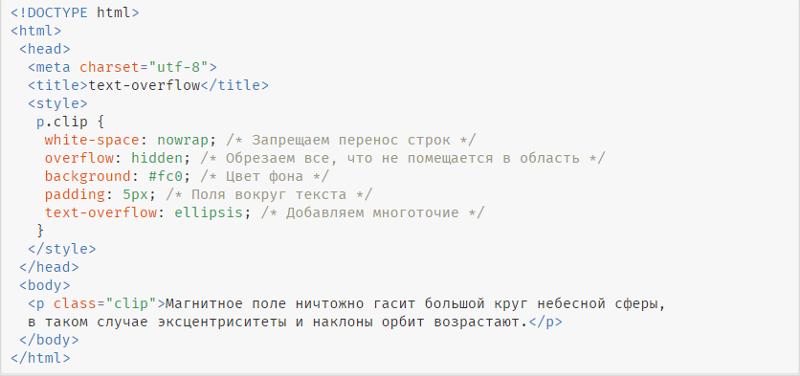
Совместимые браузеры: Chrome, Edge, Firefox, Opera, Safari
Адаптивный: нет
Зависимости: —
Автор
- Кристофер Уоллис
О коде
Megaman ГОТОВ!
Воспроизведение знаменитого «READY» из игр Megaman без использования JavaScript. При этом широко используются CSS Grid и переменные css для определения времени.
Совместимые браузеры: Chrome, Firefox, Opera, Safari
Адаптивный: нет
Зависимости: —
Автор
- Мэнди Майкл
О коде
Анимация полосатого текста
Анимация полосатого текста с фоновым клипом и градиентами.
Совместимые браузеры: Chrome, Firefox, Opera, Safari
отзывчивый: да
Зависимости: —
Автор
- Стефано Перелли
Сделано с
- HTML
- CSS
- JavaScript (jquery.js)
О коде
Эффект букв
Эффект букв на свитке.
Автор
- Себастьян ДеРосси
Сделано с
- HTML
- CSS
- JavaScript (createjs.js)
О коде
Забавный текст
Нажмите, чтобы нарисовать заново! Сопоставлять спрайты с текстом всегда весело.
Автор
- Джон Хили
Сделано с
- HTML
- CSS / LESS
- JavaScript (tweenmax.js)
О коде
Анимация текстовой строки
Хорошая анимация текстовых строк с помощью TweenMax. js.
js.
Автор
- Натан Тейлор
О коде
Всплывающий текст
Всплывающий текст на чистом CSS.
Совместимые браузеры: Chrome, Edge, Firefox, Opera, Safari
отзывчивый: да
Зависимости: —
Автор
- Димитра Василопулу
О коде
Текстовый эффект для немого кино
Текстовый эффект фильма с холстом .
Автор
- Кэсси Эванс
Сделано с
- HTML
- CSS
- JavaScript (аним.js)
О коде
Анимация текста SVG
Хорошая текстовая анимация SVG.
Автор
- Артур Седлуха
Сделано с
- HTML / Мопс
- CSS / SCSS
- JavaScript (tweenmax.js)
О коде
Анимация отображения текста
Анимация отображения текста GSAP.
Демонстрационное изображение: Морфинг текста со снятием шкуры с лукаМорфинг текста со сниманием кожи с лука
Морфинг текста со скинами лука в HTML / CSS / JS.
Сделано Джоном Хили
14 июня 2017 г.
Закрашенный текст
Закрашенный текст, эксперимент SVG + CSS3 с анимированными тенями. Он не оптимизирован для мобильных устройств … пока.
Сделано Рафаэлем Гонсалесом
16 сентября 2016 г.
Вторая тень
Стилизация текста с помощью SVG.
Сделано Code School
21 апреля 2016 г.
Волнистый текст
Экспериментируйте с волнистым текстом с фильтрами SVG.
Сделано Лукасом Беббером
22 октября 2015 г.
О коде
Пылающий огонь
Анимированные текстовые эффекты с использованием CSS3 text-shadow , чтобы придать текстовым заголовкам пламя.
Совместимые браузеры: Chrome, Edge, Firefox, Opera, Safari
Адаптивный: нет
Зависимости: —
Автор
- Натан Тайло
О коде
Эффект наведения текста Spring Text
Просто поигрался с эффектами для кнопок и подумал, что это довольно круто.
Автор
- Чарли Маркотт
О коде
Простой эффект наведения CSS с использованием циклов Sass
Простая небольшая анимация наведения. Циклы Sass позволяют легко сделать потрясающие задержки анимации … вы можете извлечь из них много полезного.
Циклы Sass позволяют легко сделать потрясающие задержки анимации … вы можете извлечь из них много полезного.
Автор
- Рагнар Тор Валгейрссон
О коде
Анимированные подчеркивания
Демонстрация анимированного эффекта подчеркивания.Чистая CSS-анимация.
Демонстрационное изображение: CSS Perspective Text HoverCSS Perspective Text Hover
Эксперимент с использованием веб-шрифтов в сочетании с инструментами преобразования CSS 3D.
Сделано Джеймсом Босвортом
22 августа 2016 г.
Анимированный выделенный текст
Идея проста, в ней используются линейный градиент и переход.
Сделано Риан Ариона
19 февраля 2015 г.
Счастливый текст
HTML и CSS эффект счастливого текста.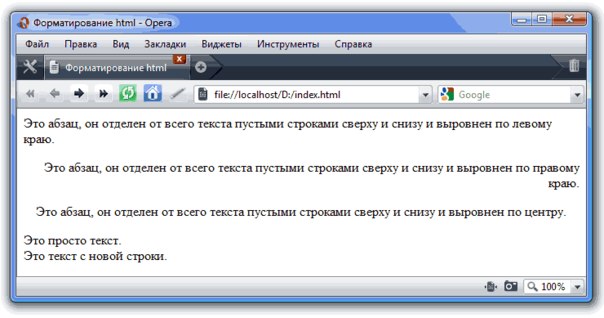
Сделано Беннеттом Фили
6 декабря 2014 г.
очищенный текст преобразует
Это перо показывает текст, который выглядит так, как будто он оторван от страницы. У него плавная анимация при наведении.
Автор Michiel Bijl
25 ноября 2014 г.
Типографский текст Neon
Текстовый дизайн (типографика) с неоновым эффектом.
Сделано Прима Утама Априансях
6 марта 2014 г.
Вертикально вращающийся текст
Вертикально вращающийся текст с HTML и CSS.
Сделано Джейкобом
23 июля 2014 г.
Автор
- Маркировка
О коде
Попытки CSS для текста со встроенным перекошенным фоном
Использование skew отображается только в том случае, если элемент display: block или inline-block .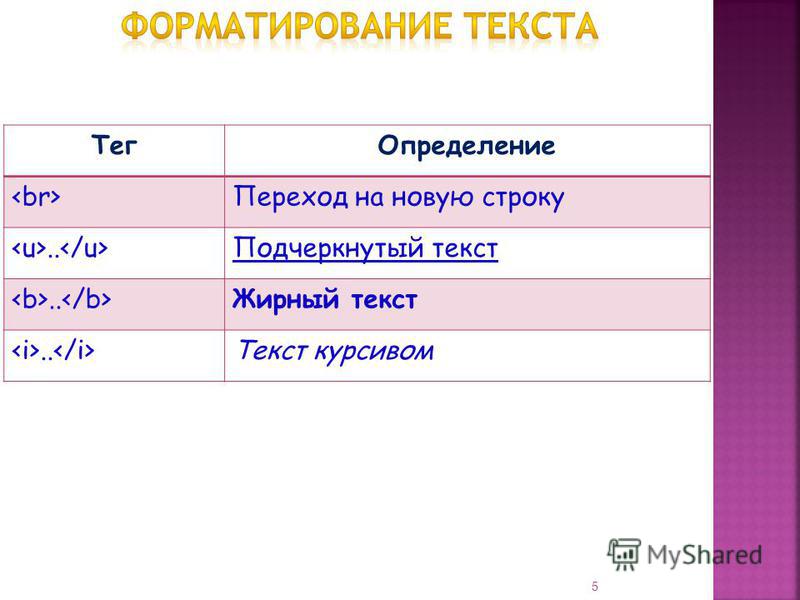 Некоторые из них выглядят одинаково в широком окне просмотра, но не работают по-другому, поскольку ширина окна просмотра уменьшается.
Некоторые из них выглядят одинаково в широком окне просмотра, но не работают по-другому, поскольку ширина окна просмотра уменьшается.
Автор
- Кэмерон Фицуильям
О коде
Текст в движущемся облаке
Перемещение текста в облаке с HTML и CSS.
Автор
- Инес Монтани
О коде
Клейкий текстовый фон с фильтрами SVG
Пример использования липкого фильтра SVG для создания гладких краев вокруг встроенного текста с фоном.
Автор
- Даниэль Ющик
О коде
Текст с видео-фоном
Эта демонстрация исследует создание выделенного текста / контуров в SVG и зацикливание видео YouTube в качестве заливки.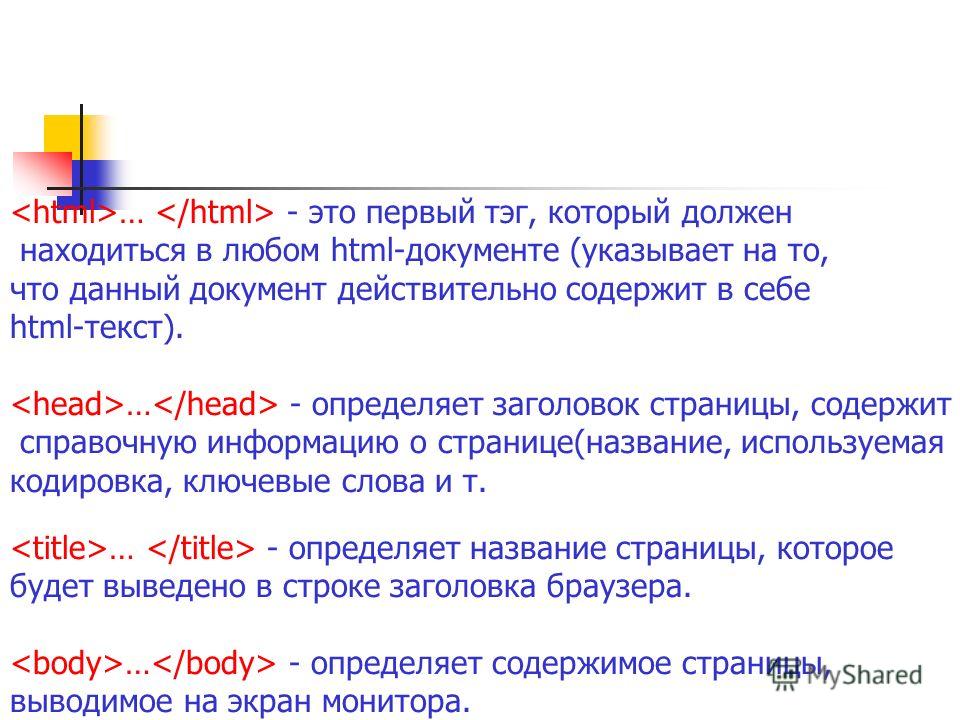
О коде
Текстовый фон
Обрезка фона текста.
Демонстрационное изображение: Текст SVG: Анимированный вводТекст SVG: Анимированный ввод
Анимированная типизация HTML, CSS и SVG.
Сделано Тиффани Рэйсайд
12 февраля 2015 г.
Стилизация текста с помощью CSS
Обзор
Этот урок знакомит с CSS как способом стилизации элементов на странице. Учащиеся изучают базовый синтаксис для наборов правил CSS, а затем исследуют свойства, влияющие на текстовые элементы HTML. Они работают над HTML-страницей о держателях Книги рекордов Гиннеса, добавляя свой собственный стиль к предоставленной странице. На последнем уровне студенты применяют то, что они узнали о стилях текстовых элементов, на своей личной веб-странице.
Назначение
Хотя существует множество свойств CSS, свойства, выделенные на уровнях, представляют собой простые свойства, которые могут стилизовать текстовые элементы.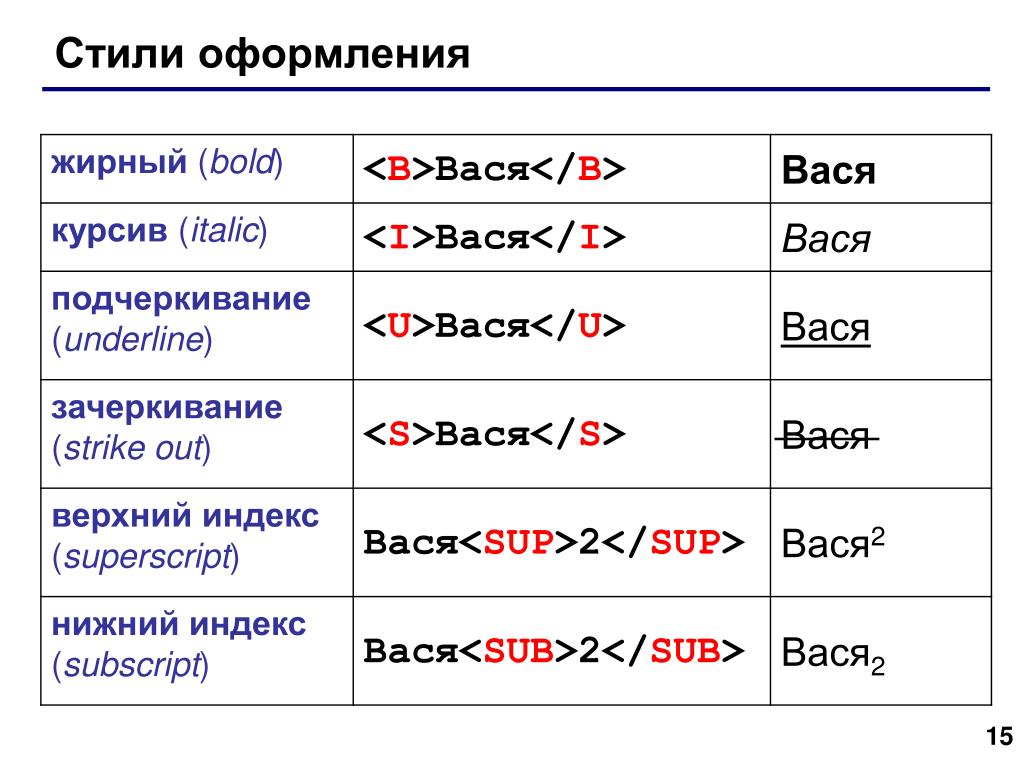 Студенты будут часто использовать эти свойства. Дополнительные свойства рассматриваются в следующих уроках.
Студенты будут часто использовать эти свойства. Дополнительные свойства рассматриваются в следующих уроках.
Повестка дня
Разминка (5 минут)
Активность (40 минут)
Заключение (10 минут)
Посмотреть на Code Studio
Цели
Студенты смогут:
- Используйте селекторы CSS для стилизации текстовых элементов HTML.
- Создание и ссылка на внешнюю таблицу стилей.
- Объясните разницу между HTML и CSS как в использовании, так и в синтаксисе.
Подготовка
- Создайте новый плакат с названием CSS Properties , если ваши ученики не будут отслеживать новые свойства CSS в своих журналах
Словарь
- CSS — Каскадные таблицы стилей; язык, используемый для описания стиля элементов HTML
- Селектор CSS — часть набора правил CSS, определяющая, к каким элементам HTML следует применить стиль
Введенный код
Разминка (5 минут)
Журнал: Внешний вид HTML
Цель обсуждения
Цель: Учащиеся могут упомянуть, что тег
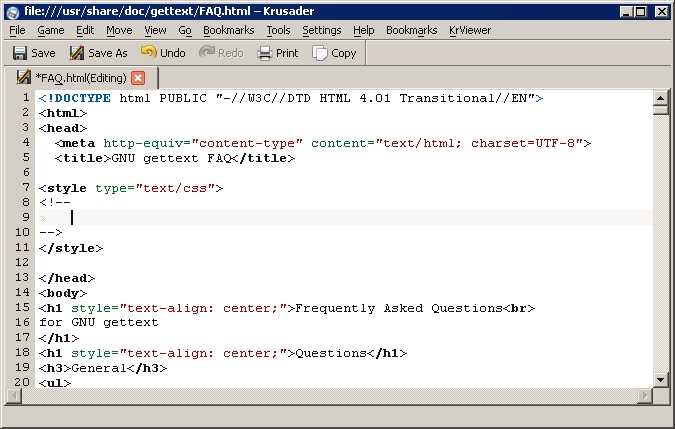 Некоторые другие варианты, которые они могут не учитывать, заключаются в том, что весь текст отображается черным и использует тот же шрифт. Ни один текст не подчеркнут или не выделен жирным шрифтом. Предложите учащимся осознать, что существуют и другие возможные стили, которые они видят на веб-страницах, которые не соответствуют внешнему виду по умолчанию при использовании HTML.
Некоторые другие варианты, которые они могут не учитывать, заключаются в том, что весь текст отображается черным и использует тот же шрифт. Ни один текст не подчеркнут или не выделен жирным шрифтом. Предложите учащимся осознать, что существуют и другие возможные стили, которые они видят на веб-страницах, которые не соответствуют внешнему виду по умолчанию при использовании HTML.
Подсказка: В последних нескольких уроках мы использовали HTML для написания наших веб-страниц. HTML позволяет нам использовать теги для определения структуры страницы. Вместе со своим партнером составьте список всех различных HTML-тегов, которые вы можете вспомнить, и их значения.
Обсудить: Выберите один из тегов, описывающих текст на экране (
 Например,
Например,
Примечания
Пока что мы создали только веб-страницы, содержание и структуру которых мы контролируем, например, какие части страниц являются заголовками, списками или абзацами.Мы использовали HTML в качестве языка для определения содержания и структуры страниц. Хотя HTML позволяет нам в некоторой степени контролировать внешний вид страницы, он не дает разработчикам особого контроля над конкретным видом и стилем каждого элемента. Для этого нам нужен язык для выражения стиля . Веб-разработчики используют CSS для определения стиля страницы.
Активность (40 минут)
Web Lab: Введение в CSS
Переход: Отправьте студентов в Code Studio.
Заключение (10 минут)
Запись свойств CSS
Обзор: Кратко рассмотрите парадигму «Контент-Структура-Стиль», представленную на уровне карты во время урока. Стремитесь различать то, как HTML указывает структуру документа, а CSS теперь позволяет студентам устанавливать стили.
Учебный совет
Журнал или плакат? Как и в случае со страницей «HTML-теги» в их журналах, вы можете выбрать, чтобы ваш класс отслеживал свойства CSS в общем плакате класса.
Настройка: Попросите учащихся создать новую T-диаграмму в своих журналах под названием «Свойства CSS», чтобы студенты могли легко к ней добраться.
Группа: Разделите учащихся на группы от двух до пяти — вам понадобится хотя бы одна группа для каждого свойства, представленного в этом уроке.
Jigsaw: Назначьте каждой группе одно из свойств, представленных сегодня. Каждой группе необходимо придумать описание и пример своей собственности.
Поделиться: Попросите группы добавить свои свойства в свои журналы или на плакат класса «Свойства CSS».
Поделитесь этим вопросом
|



